Aktifkan atau Nonaktifkan Opsi Pengembang di Ponsel Android
Bermacam Macam / / November 28, 2021
Android memiliki jutaan pengguna di seluruh dunia. Ini memiliki berbagai fungsi bawaan. Anda hampir dapat melakukan segalanya termasuk pengisian ulang, pembayaran tagihan, dan banyak lagi menggunakan ponsel Android Anda. Tetapi apakah Anda pernah menemukan beberapa opsi tersembunyi? Apakah Anda mengetahui menu tersembunyi di Android yang memberi Anda opsi tambahan?
Isi
- Menu tersembunyi? Apa itu?
- Mengapa ada menu yang disembunyikan?
- Mengapa menggunakan pengaturan pengembang?
- Aktifkan atau Nonaktifkan Opsi Pengembang di Ponsel Android
- 1. Aktifkan Opsi Pengembang di Android
- 2. Nonaktifkan Opsi Pengembang di Android
- A. Menonaktifkan Opsi Pengembang
- B. Menghapus data aplikasi dari aplikasi Pengaturan
- C. Menyetel Ulang Pabrik Ponsel Anda
Menu tersembunyi? Apa itu?
Android memiliki beberapa opsi tersembunyi yang disebut Opsi Pengembang. Opsi ini menambahkan fungsionalitas tambahan ke sistem. Anda dapat melakukan debugging USB, atau Anda dapat pantau Penggunaan CPU di layar Anda, atau Anda dapat mematikan animasi. Terlepas dari ini, fitur Opsi Pengembang memiliki lebih banyak untuk Anda jelajahi. Tetapi fitur-fitur ini tetap tersembunyi di bawah Opsi Pengembang. Mereka tidak akan muncul sampai Anda mengaktifkan Opsi Pengembang di Ponsel Android Anda.
Mengapa ada menu yang disembunyikan?
Penasaran kenapa menu Developer Options disembunyikan? Ini untuk penggunaan pengembang. Jika beberapa pengguna normal mengacaukan Opsi Pengembang, itu dapat mengubah operasi telepon. Karenanya, ponsel Anda menyembunyikan Opsi Pengembang secara default. Anda tidak dapat melihat opsi ini kecuali Anda mengaktifkan Opsi Pengembang.
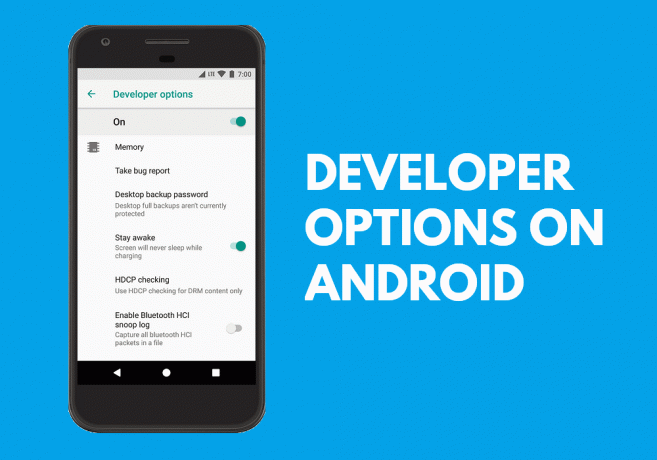
Mengapa menggunakan pengaturan pengembang?
Opsi Pengembang berisi banyak fitur berguna. Dengan menggunakan Opsi Pengembang,
- Anda dapat memaksa aplikasi apa pun untuk berjalan dalam mode layar terpisah.
- Anda dapat memalsukan lokasi Anda.
- Anda dapat memantau Penggunaan CPU di Layar Anda.
- Anda dapat mengaktifkan opsi debugging USB untuk menjembatani antara perangkat Android dan PC Anda untuk debugging.
- Anda dapat menonaktifkan atau mempercepat animasi di ponsel Anda.
- Anda juga dapat mengidentifikasi laporan bug.
Ini hanyalah beberapa fitur dari opsi Pengembang, tetapi pada kenyataannya, ada lebih banyak fitur untuk dijelajahi.
Aktifkan atau Nonaktifkan Opsi Pengembang di Ponsel Android
Jadi bagaimana Anda mengaktifkan atau menonaktifkan Opsi Pengembang di ponsel Android? Hal ini sangat sederhana. Mari saya tunjukkan bagaimana caranya.
1. Aktifkan Opsi Pengembang di Android
Untuk mengaktifkan Mode pengembang di ponsel Anda,
1. Membuka Pengaturan > Tentang Ponsel.

2. Temukan Nomor pembuatan dan ketuk tujuh kali. (Di beberapa perangkat, Anda harus pergi ke Pengaturan dan pilih perangkat lunaknya Informasi dalam NS Tentang menu telepon ke temukan Nomor Bangun).Di beberapa perangkat, menu Informasi Perangkat Lunak disebut sebagai Info perangkat lunak.
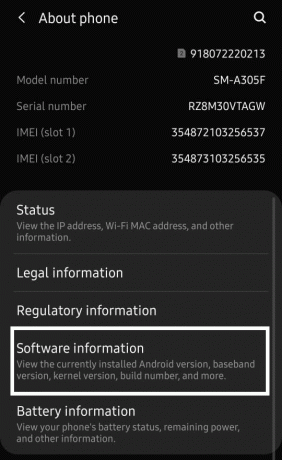

3. Saat Anda melakukan beberapa ketukan, sistem akan menunjukkan kepada Anda hitungan berapa banyak langkah yang harus Anda tempuh untuk menjadi seorang pengembang. Artinya, berapa banyak lagi ketukan yang harus Anda lakukan untuk mengaktifkan Opsi Pengembang.
Catatan: Sebagian besar perangkat memerlukan pin, pola, atau kata sandi kunci layar Anda untuk mengaktifkan Opsi Pengembang. Namun, beberapa perangkat mungkin tidak memerlukan detail seperti itu.
4. Setelah Anda berhasil melakukan langkah-langkah di atas, Anda dapat melihat pesan bahwa Anda memiliki Opsi Pengembang di perangkat Android Anda. Anda akan melihat pesan sebagai “Anda adalah seorang pengembang!" atau "Mode pengembang telah diaktifkan”.
2. Nonaktifkan Opsi Pengembang di Android
Jika Anda merasa tidak lagi memerlukan Opsi Pengembang di Pengaturan ponsel Anda, Anda dapat menonaktifkan Opsi Pengembang. Anda dapat menonaktifkan atau sepenuhnya menyembunyikan Opsi Pengembang. Untuk melakukannya ada berbagai metode. Anda dapat menggunakan salah satu metode yang diberikan di bawah ini untuk menonaktifkan Opsi Pengembang.
A. Menonaktifkan Opsi Pengembang
Dengan menggunakan metode ini, Anda dapat mematikan atau menonaktifkan Opsi Pengembang. Namun, ini tidak menyembunyikan Opsi Pengembang dari Pengaturan ponsel Anda. Untuk melanjutkan,
1. Buka ponsel Anda Pengaturan.
2. Ketuk dan buka Opsi Pengembang.
3. Anda akan melihat sakelar untuk mengaktifkan atau menonaktifkan Opsi Pengembang.
4. Matikan sakelar.

Besar! Anda telah berhasil menonaktifkan Opsi Pengembang di Ponsel Android Anda. Jika Anda ingin mengaktifkan Opsi Pengembang nanti, Anda dapat mengaktifkan sakelar lagi.
B. Menghapus data aplikasi dari aplikasi Pengaturan
Jika metode sebelumnya gagal untuk Anda, Anda dapat mencoba metode ini.
1. Buka ponsel Anda Pengaturan.
2. Gulir ke bawah dan buka"Aplikasi". (Di beberapa ponsel, Anda dapat melihat opsi sebagai Aplikasi atau Manajer Aplikasi)
3. Pilih opsi untuk memfilter Semua aplikasi. Kemudian Temukan Pengaturan aplikasi.
4. Ketuk untuk membukanya.
5. Ketuk pada “Hapus data” untuk menghapus data aplikasi dan data cache dari aplikasi Pengaturan Anda. (Di beberapa perangkat, Hapus data opsi ada di bawah opsi Penyimpanan dari pengaturan aplikasi Anda. Diilustrasikan dalam tangkapan layar)
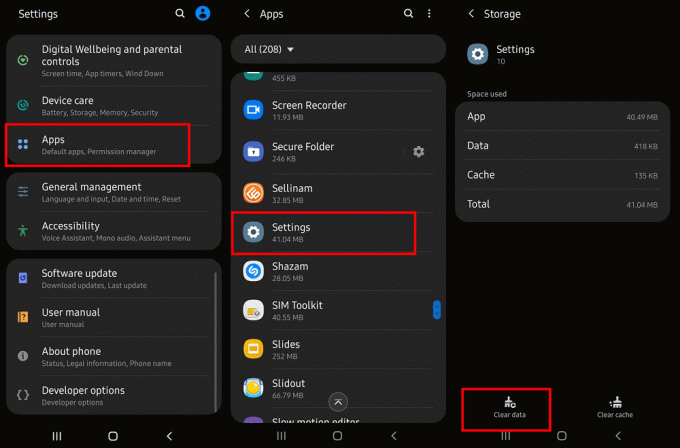
Selesai! Anda telah berhasil menyembunyikan opsi. Jika masih muncul di Pengaturan Anda, Reboot smartphone Anda. Anda tidak akan lagi melihat Opsi Pengembang.
C. Menyetel Ulang Pabrik Ponsel Anda
Jika Anda benar-benar perlu menyingkirkan Opsi Pengembang agar tidak muncul di Pengaturan ponsel Anda, Anda dapat Atur Ulang Ponsel Anda ke Pabrik. Ini benar-benar mengatur ulang ponsel Anda ke Versi Pabrik, dan karenanya mode pengembang menghilang. Saya sangat menyarankan Anda untuk membuat cadangan data Anda sebelum Anda melakukan reset ini.
Untuk mengembalikan ponsel Anda ke mode pabrik:
1. Buka ponsel Anda Pengaturan.
2. Buka Manajemen umum pilihan.
3. Memilih Mengatur ulang.
4. Pilih "Reset data pabrik".

Di beberapa perangkat, Anda harus:
1. Buka ponsel Anda Pengaturan.
2. Memilih Pengaturan Tingkat Lanjut lalu Cadangkan & Setel Ulang.
3. Pastikan Anda telah memilih opsi untuk mencadangkan data Anda.
4. Kemudian pilih "Reset data pabrik".

5. Lanjutkan lebih lanjut jika diminta untuk konfirmasi.
Di Perangkat OnePlus,
- Buka ponsel Anda Pengaturan.
- Memilih "Sistem" lalu pilih Atur Ulang Opsi.
- Anda dapat menemukan Hapus semua data pilihan di sana.
- Lanjutkan dengan opsi untuk mengatur ulang pabrik data Anda.
Anda harus menunggu beberapa saat hingga proses selesai. Setelah Anda me-restart perangkat Anda, Opsi Pengembang tidak akan muncul.
Saya harap dengan menggunakan metode di atas Anda dapat Aktifkan atau Nonaktifkan Opsi Pengembang di Ponsel Android. Disarankan agar Anda tidak bermain dengan opsi pengembang jika Anda tidak tahu apa itu. Pertama, miliki pengetahuan yang tepat tentang opsi pengembang maka hanya Anda yang harus mengaktifkan atau menonaktifkan opsi pengembang di ponsel Anda. Penyalahgunaan Opsi Pengembang dapat mengakibatkan konsekuensi negatif. Oleh karena itu, Anda harus menggunakannya dengan benar. Juga, perlu diingat bahwa opsi bervariasi dengan perangkat yang berbeda.
Direkomendasikan:
- Perbaiki Kesalahan Otentikasi WiFi
- 3 Cara untuk keluar dari Facebook Messenger
Punya saran untuk kami? Beri komentar saran Anda dan beri tahu saya. Juga, sebutkan metode mana yang berhasil untuk Anda, dan mengapa Anda lebih memilih metode itu. Saya selalu siap untuk menjawab pertanyaan Anda. Jadi, selalu merasa bebas untuk menghubungi saya.



